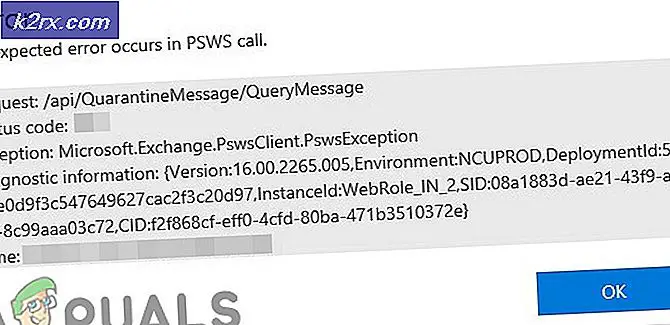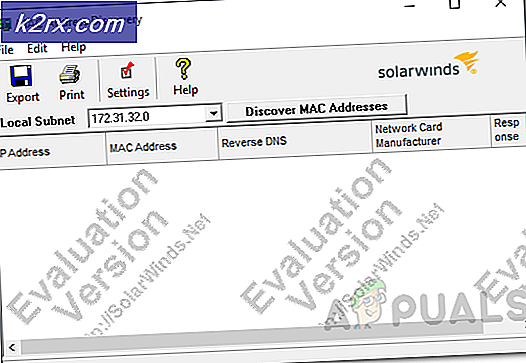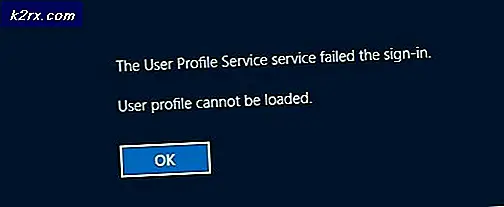Düzeltme: Avast Bank Modu Çalışmıyor
Avast'ın Banka Modu, Avast Secure Browser veya Avast Antivirus'ün eski bir sürümü nedeniyle çalışmayabilir. Ayrıca, Güvenli Tarayıcı veya Windows'un bozuk kurulumu da tartışılan hataya neden olabilir.
Sorun, kullanıcı Banka Modunu başlatmaya çalıştığında ancak bunu başaramadığında ortaya çıkar (bazı durumlarda bilgisayar kilitlenir). Banka Modu başlatılırsa, yanıt vermeyen gri / beyaz / siyah bir pencere (yazma yeteneği olmadan) veya tarayıcı seçeneği olmadan boş bir ekran görüntülenir.
Çözümlere geçmeden önce, tekrar başlat sisteminiz ve ağ ekipmanınız.
1.Çözüm: PC'nizi Avast Antivirus ile Taramaya Başlayın
Banka Modu sorunu, Avast antivirüs modüllerinin geçici bir arızasının bir sonucu olabilir. Bilgisayarınızın taramasını başlatarak aksaklık giderilebilir.
- Başlat Güvenli Tarayıcı ve tıklayın dur simgesi (pencerenin sağ üst tarafına yakın).
- Şimdi Güvenlik ve Gizlilik Merkezidüğmesine tıklayın Bilgisayarımı Tara (Avast Antivirus altında).
- Şimdi, Banka Modunun iyi çalışıp çalışmadığını kontrol edin. Öyleyse, PC'nizi taramayı durdurun.
- Sorun devam ederse, Avast antivirüs ve düğmesine tıklayın Akıllı Taramayı Çalıştır.
- Şimdi, Banka Modunun iyi çalışıp çalışmadığını kontrol edin. Öyleyse, PC'nizi taramayı durdurun.
- Sorun çözülmezse, başlatmayı deneyin. Avast Cleanup Premium ve tıklayın Şimdi Tara buton.
- Şimdi Banka Modunu başlatın ve düzgün çalışıp çalışmadığını kontrol edin.
2.Çözüm: Banka Modunu Başlatmak için Sistem Tepsisindeki Avast Antivirus simgesini kullanın
Banka Modu sorunu, Avast'ın geçici bir arızasının bir sonucu olabilir. antivirüs veya Güvenli Tarayıcı modülleri. Sistem tepsisindeki Avast antivirüs simgesi aracılığıyla Banka Modu başlatılarak aksaklık giderilebilir.
- Sistem tepsisinde, Sağ tık üzerinde dur antivirüs. Sistem tepsisinin gizli simgelerini genişletmeniz gerekebilir.
- Şimdi, gösterilen bağlam menüsünde, Banka Modunu Çalıştır ve sorunun çözülüp çözülmediğini kontrol edin.
3. Çözüm: Tarayıcıda Banka Modu Uzantısını Etkinleştirin
Tarayıcı ayarlarında Banka Modu uzantısı devre dışı bırakılırsa, elinizde olan hatayla karşılaşabilirsiniz. Avast antivirüs veya tarayıcı güncellemesinden sonra gerçekleşebilir. Bu senaryoda, tarayıcı ayarlarında Banka Modu uzantısını etkinleştirmek sorunu çözebilir.
- Başlat tarayıcı ve aç uzantılar menüsü.
- Şimdi etkinleştirme Banka Modu uzantıya gidin ve sorunun çözülüp çözülmediğini kontrol edin.
4.Çözüm: Avast Secure Browser'ı En Son Sürüme Güncelleyin
Avast Secure tarayıcısı, Banka Modunun çalışması için gereklidir. Banka Modu ile Avast antivirüs arasında uyumluluk sorunlarına neden olabileceğinden, Avast Güvenli Tarayıcısı güncel değilse Banka Modu hatasıyla karşılaşabilirsiniz. Bu senaryoda, Güvenli Tarayıcı'yı en son sürüme güncellemek sorunu çözebilir.
- Başlat Güvenli Tarayıcı ve üçüne tıklayın dikey elipsler (pencerenin sağ üst tarafına yakın) açmak için Menü.
- Şimdi seçin Yardım ve Güvenli Tarayıcı Hakkında.
- Ardından, alt menüde tıklayın Güvenli Tarayıcı hakkında.
- Şimdi, Güncelleme tarayıcı ve ardından Avast Bank Modunun iyi çalışıp çalışmadığını kontrol edin.
5.Çözüm: Avast Antivirus'ü En Son Sürüme Güncelleyin
Avast antivirüs, ona yeni özellikler eklemek ve bilinen hataları düzeltmek için düzenli olarak güncellenir. Avast antivirüsün eski bir sürümünü kullanıyorsanız, Avast Bank Modu çalışmayabilir, çünkü uygulama ile işletim sistemi modülleri arasında uyumluluk sorunlarına neden olabilir. Bu bağlamda, Avast antivirüsün güncellenmesi sorunu çözebilir.
- Başlat Avast Antivirus ve aç Ayarlar.
- Şimdi seçin Güncelleme içinde Genel sekmesine ve ardından, uygulama (virüs tanımları değil), Güncellemeleri kontrol et buton.
- Antivirüs yazılımını güncelledikten sonra, tekrar başlat sisteminiz ve yeniden başlatıldığında, Banka Modunun düzgün çalışıp çalışmadığını kontrol edin.
6.Çözüm: Avast Antivirus'ün Pasif Modunu Kullanın
Avast antivirus iki modda çalışır: aktif ve pasif modlar. Avast'ın pasif modunda, daha fazla özgürlük gerektiren (antivirüsün aktif bileşenlerinin izin vermediği) birçok işlemin (Banka Modu dahil) çalışmasına izin verecek şekilde tüm aktif koruma (örn. Güvenlik Duvarı, Çekirdek Kalkanlar, vb.) Devre dışı bırakılacaktır. ).
Uyarı: Aktif modu devre dışı bırakmak (veya pasif modu etkinleştirmek) sisteminizi truva atları, virüsler vb. Tehditlere maruz bırakabileceğinden, riski size ait olacak şekilde ilerleyin.
- Başlat Avast antivirüs kullanıcı arayüzü ve tıklayın Menü düğmesi (pencerenin sağ üst köşesine yakın).
- Şimdi seçin Ayarlar ve seçin Sorun giderme içinde Genel sekmesi.
- Sonra etkinleştirme Pasif mod onay kutusunu işaretleyerek Pasif Modu Etkinleştir ve tekrar başlat senin bilgisayarın.
- Yeniden başlattıktan sonra, Avast'ın Banka Modunun düzgün çalışıp çalışmadığını kontrol edin.
- Eğer öyleyse, o zaman devre dışı bırakmak Pasif Mod'u seçin ve Avast Bank Modunun normal çalışıp çalışmadığını kontrol edin.
7. Çözüm: Güvenli Tarayıcının Temiz Kurulumu Gerçekleştirin
Sizin için hiçbir şey işe yaramadıysa, Banka Modu sorunu Avast Secure Browser'ın bozuk kurulumunun bir sonucu olabilir. Bu senaryoda, Güvenli Tarayıcıyı yeniden yüklemek sorunu çözebilir.
- Destek olmak güvenli tarayıcınızın verileri, yer imleri yöneticisi aracılığıyla yer imleri gibi güvenli bir konuma, böylece yeniden yüklemeden sonra geri alınabilmeleri için.
- Başlatmak internet tarayıcısı ve Secure Browser'ın en son sürümünü indirin.
- Şimdi indirin Güvenli Tarayıcı Kaldırma Yardımcı Programı.
- Sonra, sağ tık üzerinde İndirildi dosyası programı kaldır (3. adım) ve ardından Yönetici olarak çalıştır.
- Bir aldıysanız UAC istemleri, tıklamak Evet.
- Şimdi, onay işareti seçeneği Tarama Verilerinizi de Silin ve sonra tıklayın Kaldır.
- Kaldırma işlemi tamamlandıktan sonra, tekrar başlat Sisteminiz.
- Yeniden başlatıldığında, yeniden kurmak Güvenli Tarayıcı (2. adımda indirilir).
- Sonra ithalat yer imlerinizi (1. adımda yedekleyin) ve Banka Modu sorununun çözülüp çözülmediğini kontrol edin.
Çözüm 8: Avast Antivirus veya Secure Browser Beta Programından ayrılın
Beta aşamasında, uygulamayı test etmek için seçilen kişilere bir uygulama dağıtılır, böylece yazılım sorunları halka yayınlanmadan önce çözülebilir. Avast antivirüs veya Secure'un beta sürümünü kullanıyorsanız, elinizde olan hatayla karşılaşabilirsiniz. Tarayıcı Beta sürümünün hata payına sahip olabileceği gibi. Bu durumda uygulamaların beta sürümlerinden ayrılıp kararlı sürümlerin yüklenmesi sorunu çözebilir.
- Kaldır beta sürümü of Güvenli Tarayıcı (çözüm 7'de tartışıldığı gibi).
- Şimdi, sağ tık üzerinde pencereler düğmesini tıklayın ve görüntülenen menüde Uygulamalar ve Özellikler.
- Sonra genişletmek Avast antivirüs ve tıklayın Kaldır buton.
- Eğer bir UAC istemler görünür, tıklayın Evet buton.
- Şimdi Bekle Avast antivirüsün kaldırılmasının tamamlanması için ve ardından Bilgisayarı yeniden başlat buton.
- Yeniden başlatıldığında, yeniden kurmak Sorunun çözülüp çözülmediğini kontrol etmek için Avast antivirüs ve Güvenli Tarayıcı (kararlı sürümler).
Çözüm 9: Bilgisayarınızı Fabrika Varsayılanlarına Sıfırlayın
Şimdiye kadar hiçbir şey sizin için işe yaramadıysa, sorun sisteminizin bozuk Windows'unun bir sonucu olabilir. Bu bağlamda, bilgisayarınızı fabrika ayarlarına sıfırlamak sorunu çözebilir.
- PC'nizi fabrika varsayılanlarına sıfırlayın.
- Şimdi, Avast antivirüsünü yükleyin & Secure Browser ve umarım sorun çözülmüştür.
Sorun hala oradaysa, PC'nize temiz bir Windows yüklemesi yapmanız gerekebilir. Ama iyi bir fikir olacak daha eski bir sürümü deneyin Avast antivirüs ve Güvenli Tarayıcı'nın (3'ten indirilenleri kullanmayın)rd Parti).